ステップバイステップガイドであなたのサイトにWordPressをインストールする方法
公開: 2021-08-18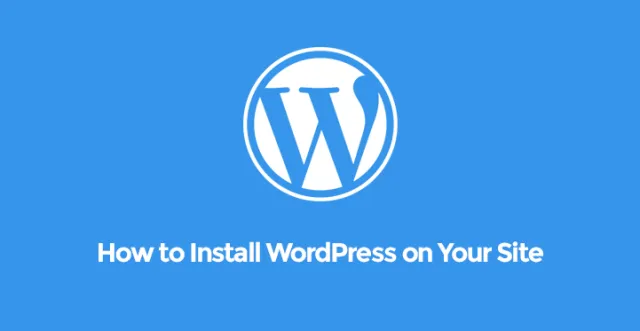
あなたのウェブサイトにWordPressをインストールする方法のステップバイステップガイド
WordPressは、コンテンツ管理Webサイトを作成するための最も人気のあるプラットフォームです。
また、製品やサービスを販売する企業向けのブログセクションを備えたプロのビジネスWebサイトを持つことでも人気があります。
その人気の理由は、技術的な知識がなくてもWordPress Webサイトの設計、作成、管理が簡単すぎるためです。
もう1つの理由は、プラグインを介した機能であり、数回クリックするだけでWebサイトに任意の機能を追加できます。 初心者がウェブサイトを始めたいと思うとき、彼が購入したウェブサーバースペースにワードプレスをインストールして、それに基づいてウェブサイトを作成することが心配になります。
WordPressをサイトにインストールする手順は次のとおりです。 Webホストが異なれば、cPanelからWordPressをインストールするためのツールも異なることに注意してください。
GoDaddyがホストするWebサイトにWordPressをインストールする方法
GoDaddyは、WordPressWebサイトをホストするための人気のあるWebホストの1つです。 GoDaddyのマネージドWordPressプランを購入した場合は、WordPressをインストールするのは簡単です。 アカウントにログインして、[マイ製品]に移動するだけです。 次の画面で、ドメインのすぐ下にあるウェブホスティングを見つけます。 そこで[管理]ボタンをクリックします。
WordPressをインストールする次の画面でWebサイトを見つけ、それに対応する[管理]ボタンをクリックします。 1つのアカウントで複数のWebサイトを使用できるため、WordPressをインストールするWebサイトを選択する必要があることに注意してください。
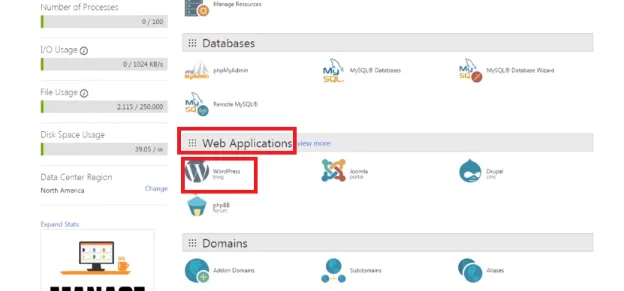
次のページは、Webアプリケーションセクションに進む必要があるcPanelです。 そこにWordPressがあります。 それをダブルクリックし、次の画面で[このアプリケーションのインストール]ボタンをクリックします。 次に、WordPressWebサイトのダッシュボードにアクセスするための管理者のユーザー名とパスワードを提供する必要があります。
BlueHostがホストするWebサイトにWordPressをインストールする方法
BlueHostは、WordPressの公式に推奨されるWebホストです。 当然、サーバー上でホストされているWordPressWebサイトの数が最も多くなっています。 サーバーとしてBlueHostを使用しているWebサイトにWordPressをインストールするのは非常に簡単です。 MOJOマーケットプレイスを使用しており、インストールプロセスを完了するために数回クリックする必要があります。 BlueHostアカウントにログインするだけです。
トップメニューには、ホスティングメニューオプションがあります。 その下をクリックし、MOJOマーケットプレイスツールがあなたの注意を待っているcPanelをクリックします。
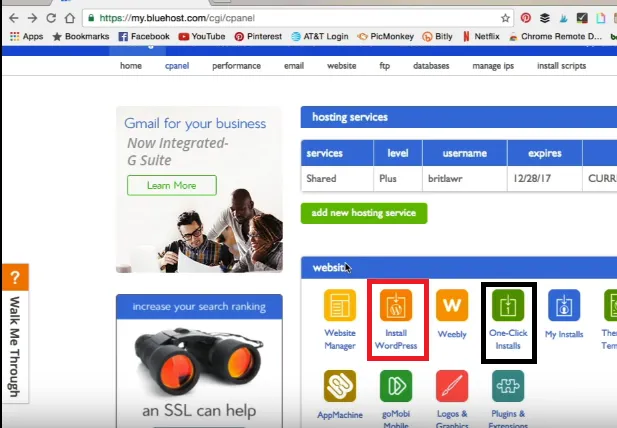
cPanel画面で、[Webサイト]タブの[WordPressのインストール]オプションを見つけます。 ワンクリックインストールという名前の別のオプションがあります。 どちらもMOJOマーケットプレイスに連れて行ってくれます。 次の画面で[インストール]ボタンをクリックすると、WordPressをインストールするWebサイトのドメイン名を選択するように求められます。
次に進むと、サイト名、管理者のユーザー名、およびパスワードの入力を求められます。 それらを提供した後、[今すぐインストール]ボタンをクリックします。
プログレスバーを通して見ることができるので、WordPressをインストールするのに少し時間がかかります。 インストールが完了すると、画面に通知が表示されます。 次に、管理URLに移動して、WordPressWebサイトのダッシュボードにログインできます。
InMotionホスティングおよびSiteGroundホストWebサイトにWordPressをインストールする方法
InMotionHostingとSiteGroundWebホストはどちらも非常に人気があり、多数のWordPress Webサイトをホストしており、その数は常に増え続けています。 さまざまなセキュリティ機能があるため、WordPressの公式に推奨されているWebホストであるBlueHostを捨てることになります。
InMotionとSiteGroundは、cPanelで利用可能なSoftaculosツールを使用して、ユーザーが自分のWebサイトにWordPressをインストールできるようにします。 MoJo Marketplaceと同様に、自動インストーラーでもあります。
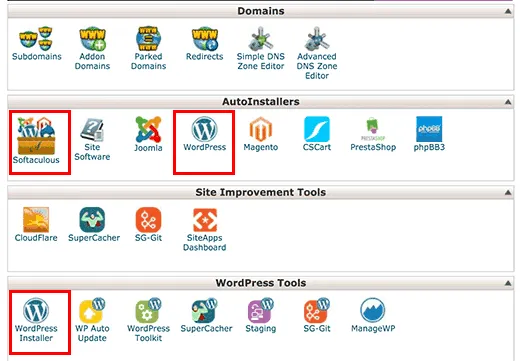
cPanelアカウントに直接ログインして、「自動インストーラー」という見出しを見つけます。 そこでは、SoftaculousとWordPressの2つのオプションがあります。 誰かをクリックし、次の画面で[インストール]タブを選択します。 次に、ドメイン名、サイト名、サイトの説明、管理者のユーザー名、パスワード、および電子メールアドレスを入力します。

言語、インストールするテーマ、その他の詳細設定など、省略して直接[インストール]ボタンをクリックできるオプションがあります。 テーマや言語を選択しても、後で変更することができます。
すべてが完了すると、インストールが開始され、進行状況バーが表示され、100%に達すると、ダッシュボードにログインするための管理URLが表示されます。
HostGatorがホストするWebサイトにWordPressをインストールする方法
HostGatorベースのWebサイトにWordPressをインストールする方法
HostGatorは間違いなくWordPressウェブサイトの最も安いウェブホストです。 予算が少ない人は一般的にHostGatorを選びます。
さらに、サイトでは常にいくつかの大きな季節割引が行われています。また、クーポンサイトでクーポンコードを見つけて、価格を大幅に下げることもできます。 HostGatorはQuickInstallツールを使用して、ユーザーがWordPressを簡単にインストールできるようにします。
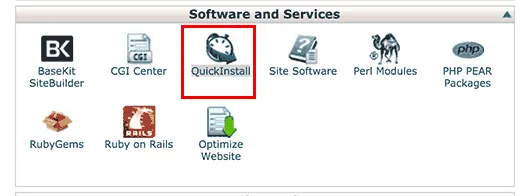
WordPressをサイトにインストールするには、HostGatorのアカウントにログインします。 cPanelに移動し、下にスクロールして、ソフトウェアとサービスの見出しを見つけます。 その下に、QuickInstallがリストされています。 それをクリックすると、トップメニューのWordPressオプションをクリックする必要があるQuickInstallページが表示されます。
最後に、[WordPressのインストール]という名前のボタンが表示されます。それをクリックして、サイトと管理者の資格情報の詳細を入力し、インストールが完了するのを待ちます。
FTPを使用してWordPressを手動でインストールする方法
上級ユーザーは、技術的な理由でWordPressの元のファイルにいくつかの変更を加えた後、手動でWordPressをアップロードします。 この手法は、すべてのWebホストに適用できます。 手動でインストールするには、FTPソフトウェアが必要です。 FileZillaが最も人気があり、WordPressの公式サイトから最新バージョンのWordPressをダウンさせる必要があります。
FTPソフトウェアを開き、cPanelにログインします。 Webディレクトリに移動し、ダウンロードしたWordPressファイルを転送する必要があるpublic_htmlフォルダ内にいる必要があります。 次に、ブラウザを介してcPanelに移動し、必要なクレデンシャルを指定してデフォルトのデータベースを作成する必要があります。
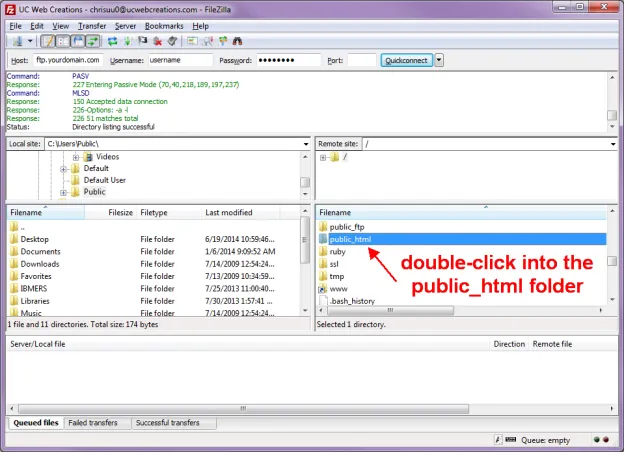
WordPressファイルのアップロードとデータベースの作成が完了したら、WebサイトのURLを入力し、ブラウザーのアドレスバーでEnterキーを押します。 言語を選択し、以前に作成したデータベースの詳細を入力し、サイト名、管理者のユーザー名、パスワードなどのサイトの詳細を入力するように求められます。最後に、[WordPressのインストール]ボタンをクリックしてインストールを完了する必要があります。
次に、管理者ログインページに移動し、正常にログインしてサイトのダッシュボードにアクセスし、Webサイトの設計を開始します。
あなたのサイトにWordPressをインストールする方法に関するビデオチュートリアル:
